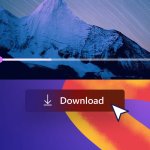Το smartphone σας μπορεί να λειτουργήσει ως εύχρηστο τηλεχειριστήριο πολυμέσων, επιτρέποντάς σας να αλλάξετε κανάλια, την ένταση και να αποκτήσετε πρόσβαση σε πιο προηγμένα χειριστήρια χρησιμοποιώντας τη συνοδευτική εφαρμογή της τηλεόρασής σας. Πολλές δημοφιλείς μάρκες έξυπνων τηλεοράσεων όπως η Roku, η Amazon Fire, η Samsung και η Apple TV διαθέτουν ήδη εγγενείς εφαρμογές για κινητά που καθιστούν πολύ απλή τη σύζευξη των συσκευών σας και την περιήγηση στα πολυμέσα μέσω του τηλεφώνου σας. Πολλές σύγχρονες τηλεοράσεις διαθέτουν ενσωματωμένες κεραίες Bluetooth και Wi-Fi, οι οποίες τους επιτρέπουν να λαμβάνουν απευθείας εντολές από κινητές συσκευές. Κάθε είδος έξυπνης τηλεόρασης απαιτεί τη δική του εφαρμογή και ρύθμιση, οπότε ας δούμε τα βήματα για μερικές από τις πιο δημοφιλείς μάρκες.
Έλεγχος Roku TV από το τηλέφωνό σας
Κατεβάστε την εφαρμογή Roku για κινητά (iOS ή Android).
Συνδέστε το τηλέφωνό σας και την τηλεόραση Roku στο ίδιο δίκτυο Wi-Fi για να βεβαιωθείτε ότι θα είναι ανιχνεύσιμα μεταξύ τους. Μπορεί επίσης να θέλετε να επαληθεύσετε ότι ο έλεγχος Wi-Fi είναι ενεργοποιημένος στις ρυθμίσεις της τηλεόρασης.
Εκκινήστε την εφαρμογή Roku και επιλέξτε τη λειτουργία Remote.
Θα έχετε πλέον πρόσβαση σε πράγματα όπως έλεγχος έντασης και καναλιού, οδηγός, επιλογές και φωνητικές εντολές μέσω του τηλεφώνου σας.
Έλεγχος Amazon Fire TV από το τηλέφωνό σας
Κατεβάστε την εφαρμογή Fire TV στην κινητή συσκευή σας (iOS και Android). Συνδέστε την κινητή συσκευή σας στο ίδιο δίκτυο Wi-Fi με τη συσκευή Fire TV. Ανοίξτε την εφαρμογή Fire TV στην κινητή συσκευή σας.
Επιλέξτε μια διαθέσιμη συσκευή στην οθόνη.
Ακολουθήστε την προτροπή στην οθόνη. Χρησιμοποιήστε την πλοήγηση στην οθόνη, το πληκτρολόγιο και άλλες επιλογές μενού για να ελέγξετε την επιλεγμένη συσκευή Fire TV.
Έλεγχος Samsung Smart TV από το τηλέφωνό σας
Κατεβάστε την εφαρμογή Samsung SmartThings (iOS και Android).
Πλοηγηθείτε και ανοίξτε την εφαρμογή SmartThings στο τηλέφωνό σας.
Πατήστε την καρτέλα Συσκευές, πατήστε το εικονίδιο Αρχική σελίδα και, στη συνέχεια, επιλέξτε τη θέση που θέλετε για τη συσκευή. Πατήστε Προσθήκη (το σύμβολο συν) και μετά πατήστε Προσθήκη συσκευής.
Εάν η συσκευή χρησιμοποιεί Bluetooth, πατήστε Σάρωση κοντά και εάν εμφανιστεί η συσκευή σας, επιλέξτε το όνομά της.
Τώρα μπορείτε να επιλέξετε την τηλεόραση ή τον έξυπνο προβολέα στην εφαρμογή και να αποκτήσετε πρόσβαση στα χειριστήρια περιήγησης πολυμέσων στο τηλέφωνό σας. Έλεγχος Samsung Smart TV από το τηλέφωνό σας Κατεβάστε την εφαρμογή Samsung SmartThings (iOS και Android). Πλοηγηθείτε και ανοίξτε την εφαρμογή SmartThings στο τηλέφωνό σας. Πατήστε την καρτέλα Συσκευές, πατήστε το εικονίδιο Αρχική σελίδα και, στη συνέχεια, επιλέξτε τη θέση που θέλετε για τη συσκευή. Πατήστε Προσθήκη (το σύμβολο συν) και μετά πατήστε Προσθήκη συσκευής. Εάν η συσκευή χρησιμοποιεί Bluetooth, πατήστε Σάρωση κοντά και εάν εμφανιστεί η συσκευή σας, επιλέξτε το όνομά της. Τώρα μπορείτε να επιλέξετε την τηλεόραση ή τον έξυπνο προβολέα στην εφαρμογή και να αποκτήσετε πρόσβαση στα χειριστήρια περιήγησης πολυμέσων στο τηλέφωνό σας.
Έλεγχος Apple TV από το τηλέφωνό σας
Η απομακρυσμένη λειτουργία στο Apple TV είναι συμβατή μόνο με συσκευές iOS. Το τηλέφωνο και η έξυπνη τηλεόρασή σας θα πρέπει επίσης να βρίσκονται στο ίδιο δίκτυο Wi-Fi για να διασφαλιστεί η σύνδεση.
Εάν διαθέτετε την πιο πρόσφατη έκδοση του iOS ή του iPadOS, το τηλεχειριστήριο Apple TV προστίθεται αυτόματα στο Κέντρο Ελέγχου.
Εάν διαθέτετε παλαιότερη έκδοση iOS ή iPadOS, προσθέστε μη αυτόματα το τηλεχειριστήριο Apple TV στο Κέντρο ελέγχου.
Μεταβείτε στις Ρυθμίσεις > Κέντρο ελέγχου και πατήστε Προσθήκη δίπλα στο τηλεχειριστήριο Apple TV. Άνοιγμα Κέντρου ελέγχου: Σε iPhone X ή νεότερο ή iPad με την πιο πρόσφατη έκδοση του iPadOS, σύρετε το δάχτυλό σας προς τα κάτω από την επάνω δεξιά γωνία της οθόνης. σε iPhone 8 ή προγενέστερο ή iOS 11 ή προγενέστερο, σύρετε το δάχτυλό σας προς τα πάνω από το κάτω άκρο της οθόνης του τηλεφώνου.
Πατήστε το τηλεχειριστήριο Apple TV. Πατήστε Apple TV ή smart TV από τη λίστα. Όταν σας ζητηθεί, ακολουθήστε τις οδηγίες στην οθόνη για να εισαγάγετε έναν τετραψήφιο κωδικό πρόσβασης στο iPhone ή το iPad σας.
Εάν έχετε Apple TV (3ης γενιάς), χρησιμοποιήστε το Siri Remote ή το Apple TV Remote για να εισαγάγετε τον τετραψήφιο κωδικό πρόσβασης στο Apple TV σας.